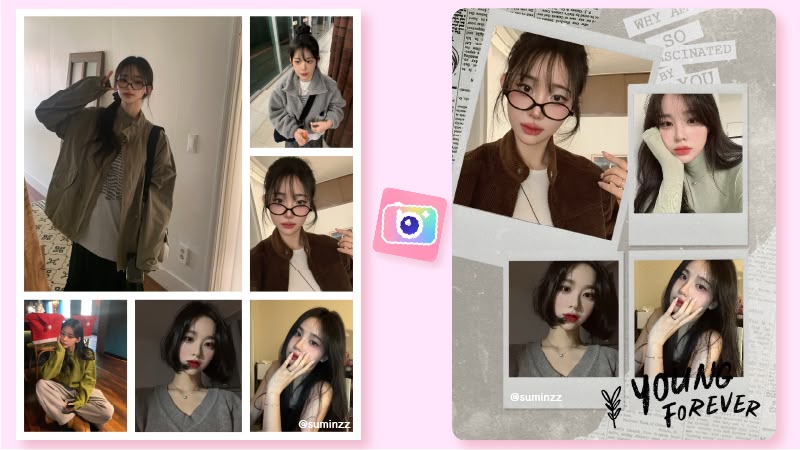Hướng dẫn cách cắt ảnh 4×6 miễn phí đơn giản, hiệu quả
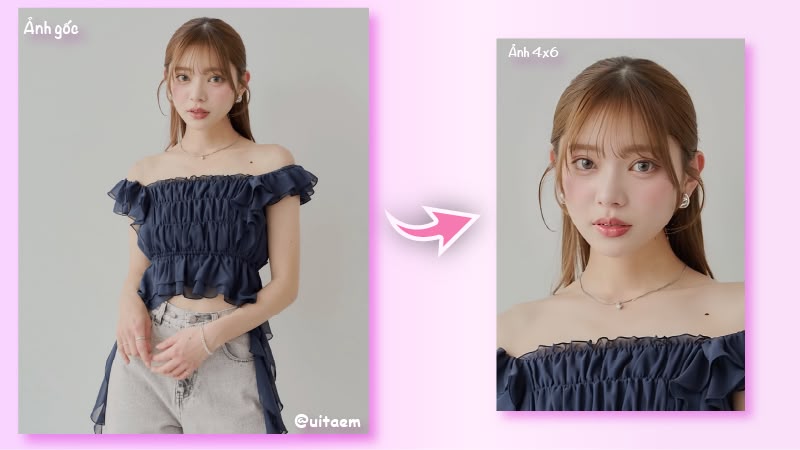
Ảnh 4×6 (hay 2×3, 8×12…) là chuẩn kích thước ảnh khá phổ biến. Nhiều loại giấy tờ cá nhân như CCCD, hộ chiếu, hộ sơ xin việc, lý lịch đảng… đều dùng ảnh chuẩn này. Tuy nhiên, không phải ai cũng biết cách tự cắt ảnh 4×6 chuẩn cả, nhiều lúc phải mất tiền nhờ thợ chỉnh ảnh. Vậy nên, trong bài viết này mình sẽ hướng dẫn bạn những các đơn giản để cắt ảnh theo chuẩn 4×6 hoàn toàn miễn phí, đơn giản, dễ dàng ai cũng làm được nhé. Cùng bắt đầu ngay thôi!
Ảnh 4×6 dùng để làm gì? Khi nào thì chúng ta cần ảnh 4×6?
Trong chỉnh sửa ảnh, hay các hoạt động hằng ngày thì có rất nhiều tiêu chuẩn, kích thước ảnh khác nhau. Nhưng phổ biến nhất, hay cần nhất đối với mọi người đó là ảnh có tỷ lệ kích thước 4×6. Thật vậy, ảnh 4×6 sẽ cần thiết trong nhiều tình huống thực tế, có thể kể đến như:
- Làm giấy tờ tùy thân


Rất nhiều rất tờ tùy thân quan trọng yêu cầu người dùng phải có ảnh 4×6 để hoàn thiện hồ sơ. Những giấy tờ dưới đây hầu như ai cũng cần phải làm:
- Căn cước công dân
- Bằng lái xe
- Thẻ học sinh, sinh viên, thẻ nhân viên
- Hộ chiếu, thẻ visa
- Giấy khai sinh
- Hộ khẩu
- Sổ bảo hiểm y tế…
Rất nhiều thủ tục hành chính tại các cơ quan nhà nước, cũng như các tổ chức tuyển dụng ở Việt Nam hay yêu cầu cung cấp thẻ 4×6 để hoàn thiện các thủ tục. Vậy nên, việc biết cách chỉnh cắt ảnh 4×6 nhiều lúc sẽ hỗ trợ cho bạn rất nhiều.
- Nộp hồ sơ phỏng vấn, xin việc
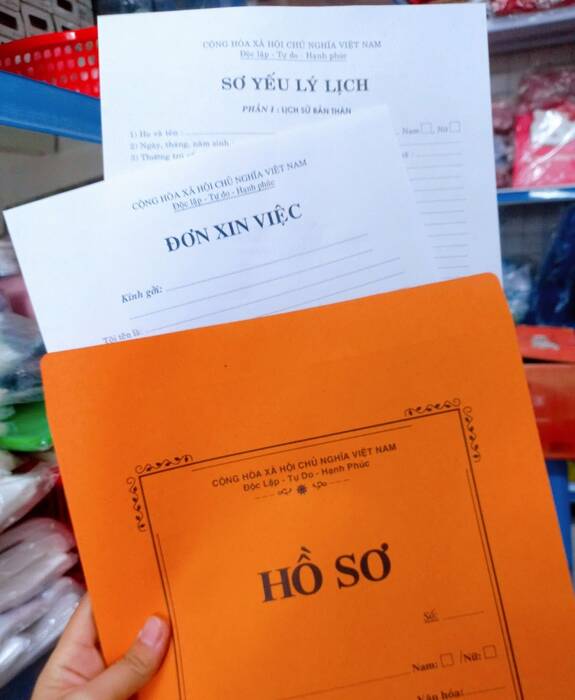
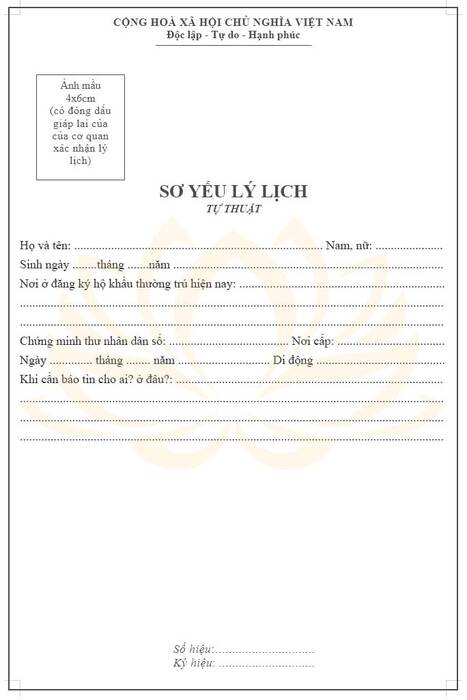
Các mẫu hồ sơ xin việc, CV phổ biến hiện nay đa số là cần ảnh chân dung 4×6. Sẽ chủ động hơn nếu bạn có sẵn ảnh thẻ 4×6, hoặc biết kỹ năng cắt ảnh 4×6 nhanh chóng. Hay các bạn là Đảng viên, là quân nhân, công an… cũng rất hay cần phải có ảnh 4×6 cho các hồ sơ đặc thù như hồ sơ đảng viên, hồ sơ khen thưởng, tham gia thi sáng kiến cải tiến kỹ thuật chẳng hạn.
- In ảnh kỷ niệm

Ảnh 4×6 cũng khá phù hợp để in ảnh gia đình, ảnh cặp đôi hoặc ảnh cưới. Những bức ảnh nhỏ xinh 4×6 sẽ giúp bạn và những người yêu thương lưu giữ kỷ niệm dễ dàng hơn, ví dụ như bỏ trong ví, kẹp trong tập vở, hay trong album. Bạn cũng có thể đóng khung, trưng bày trong nhà hoặc văn phòng làm việc, vừa nhỏ gọn mà vẫn rất xinh.
Cách cắt ảnh 4×6 trên điện thoại dễ dàng ai cũng làm được
Hãy cùng chuyển sang phần quan trọng nhất của bài viết này, cách chỉnh ảnh 4×6 đúng chuẩn siêu đơn giản trên điện thoại. Bạn không cần phải nhờ đến thợ chuyên gia chỉnh ảnh, không cần phải ra tiệm ảnh hay, hay dùng phần mềm gì phức tạp cả. Chỉ với chiếc điện thoại, với vài thao tác đơn giản là bạn sẽ tự mình cắt được ảnh 4×6 chuẩn tỉ lệ hoàn toàn miễn phí. Mình sẽ hướng dẫn cả cách dùng app cũng như cách cắt ảnh 4×6 bằng app camera có sẵn trên điện thoại.
Cắt ảnh 4×6 bằng BeautyPlus – app chỉnh ảnh tất cả trong một hàng đầu 2025
BeautyPlus là một trong những ứng dụng chỉnh sửa ảnh tốt nhất trong năm 2025. App hỗ trợ hàng trăm công cụ chỉnh sửa ảnh, và cả video hoàn toàn miễn phí. Được tích hợp thuật toán AI độc quyền, bạn sẽ có những bức ảnh cực đẹp chỉ bằng vài thao tác đơn giản với BeautyPlus.
Với app chỉnh ảnh này, việc cắt ảnh theo tỷ lệ kích thước 2×3, hay 4×6 rất đơn giản. Bạn có thể tải ứng dụng BeautyPlus miễn phí trên cả iPhone (App Store) và Android (Google Play).
Cách cắt ảnh 4×6 bằng app chỉnh ảnh BeautyPlus cụ thể như sau:
Bước 1: Mở ứng dụng chỉnh ảnh BeautyPlus. Tại màn hình chính, nhấn chọn “Bắt đầu chỉnh sửa”, sau đó chọn ảnh bạn cần cắt về kích thước ảnh 4×6.
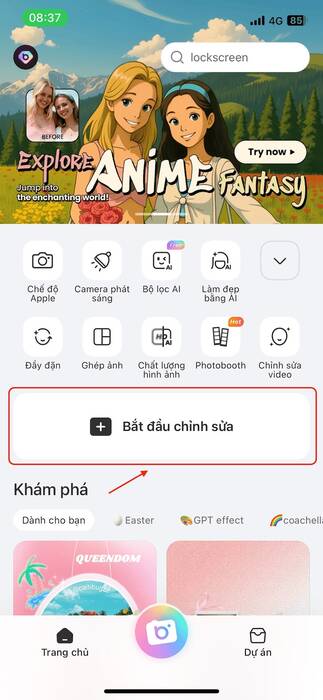
Bước 2: Ở thanh công cụ tính năng dưới ảnh, tiếp tục chọn mục “Chỉnh sửa”, rồi chọn tính năng “Cắt” để cắt ảnh về cỡ 4×6.
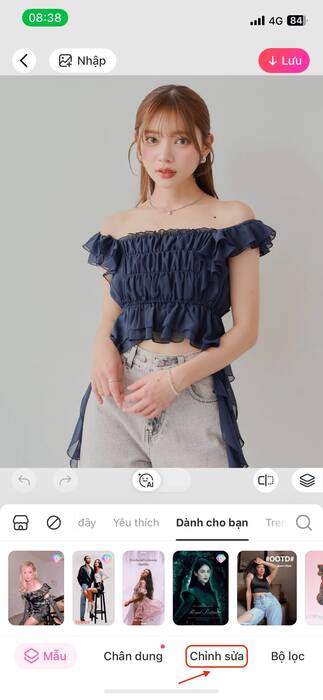

Bước 3: Trong phần tính năng “Cắt”, bạn sẽ thấy app BeautyPlus hỗ trợ cực nhiều tỷ lệ ảnh. Để cắt ảnh 4×6, trên app BeautyPlus hãy chọn tỷ lệ “2:3”, vì đây là tỷ lệ chuẩn của ảnh 4×6 (hay theo tỷ lệ nhân lên 8×12, 12×18…) không có gì khác biệt cả. Ứng dụng BeautyPlus sẽ tự động tạo khung cắt đúng tỉ lệ khung hình 4×6 cho bạn.
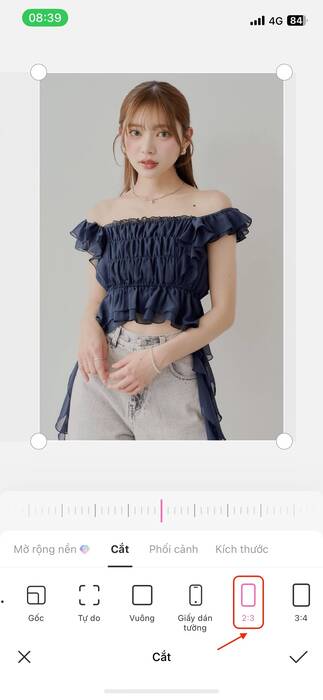
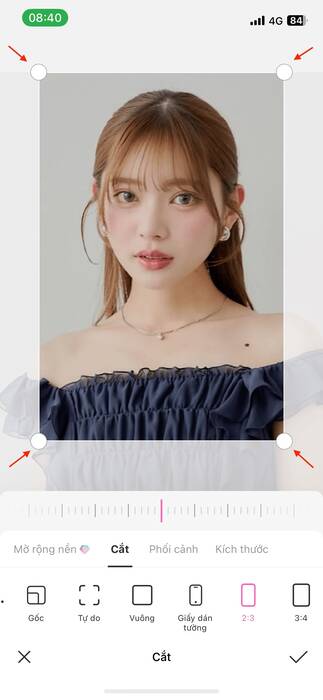
Tiếp theo kéo khung cắt ảnh đến vùng bạn muốn giữ lại. Di chuyển khung, thu phóng ảnh để ảnh cắt trông tự nhiên nhất nhé.
Bước 4: Sau khi đã ưng ý, nhất dấu tick “✓” dưới cùng bên phải, rồi nhất nút “Lưu” trên cùng bên trái để lưu ảnh cắt 4×6 của bạn.
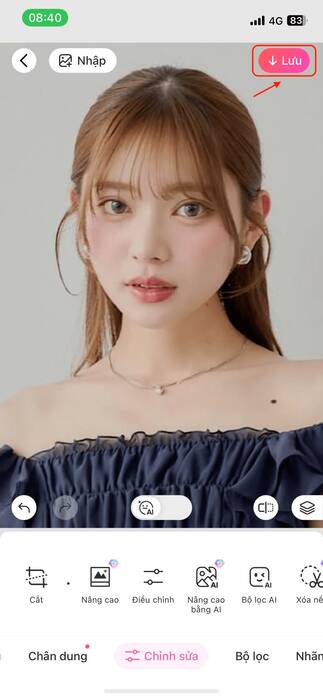
Cùng xem kết quả cắt ảnh 4×6 siêu đơn giản với app BeautyPLus:


Cắt ảnh 4×6 bằng chính app camera trên iPhone
Nếu đang dùng iPhone, bạn có thể sử dụng công cụ chỉnh sửa ảnh mặc định trong ứng dụng Ảnh để cắt ảnh về đúng tỷ lệ 4×6. Cách chỉnh tỉ lệ ảnh trên điện thoại về. 4×6 trên iPhone như sau:
Bước 1: Trên iPhone, mở ứng dụng “Ảnh”, chọn ảnh bạn muốn cắt thành cỡ 4×6. Sau đó chọn vào biểu tượng chỉnh sửa ảnh (tùy theo phiên bản iOS mà vị trí nút chỉnh sửa ảnh có thay đổi đôi chút).

Bước 2: Chọn tính năng “Cắt xén”. Tiếp tục chọn tỷ lệ cắt ảnh là 2:3 (như app BeautyPlus).


Bước 3: Điều chỉnh khung cắt ảnh chủ thể bạn muốn giữ lại nằm cân đối giữa ảnh. Có một điểm cần lưu ý là cắt ảnh bằng iPhone không hiển thị kích thước tính bằng cm hoặc pixel như BeautyPlus. Tuy nhiên nếu chỉ muốn cắt ảnh 4×6 thì chọn tỷ lệ cắt mặc định 2:3 là được. Sau khi đã chỉnh khung xong, nhấn nút “Xong” trên cùng bên phải để lưu ảnh lại.
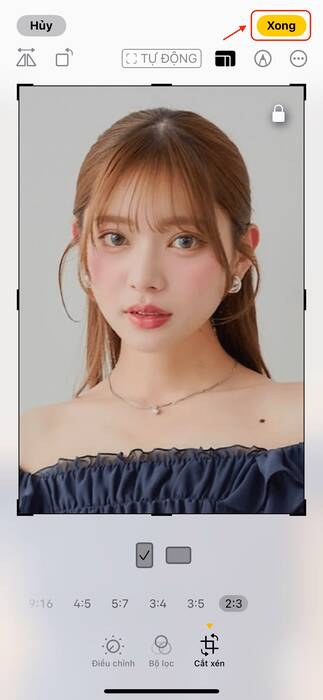
Cách cắt ảnh 4×6 online miễn phí, không cần phần mềm
Nếu bạn không muốn cài app điện thoại, mình sẽ hướng dẫn bạn cách cắt ảnh online miễn phí
Cắt ảnh 4×6 online trên trang web iLoveIMG
Cách làm như sau:
Bước 1: Truy cập vào trang web iLoveIMG. Tại giao diện chính, chọn tính năng “Cắt cúp ẢNH”.
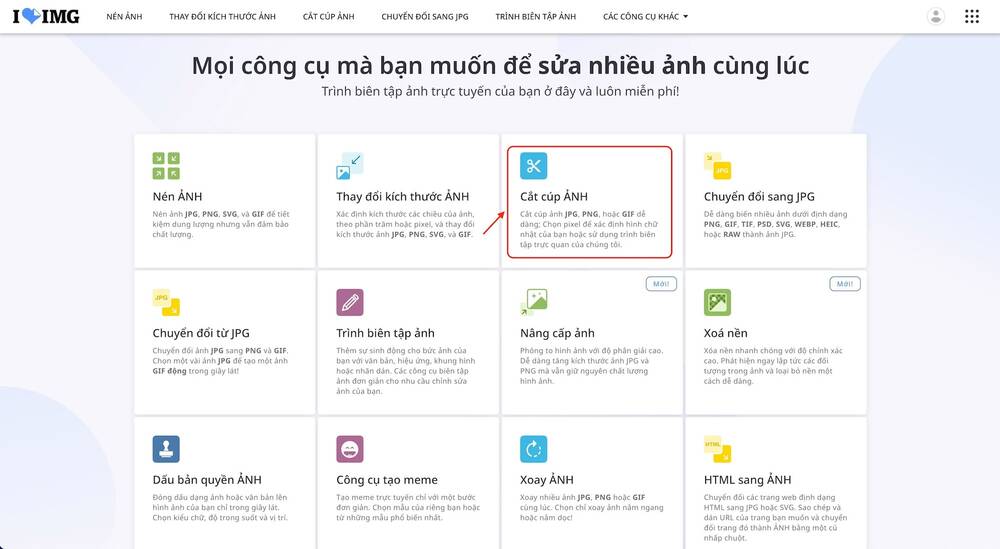
Bước 2: Tiếp tục nhấn nút “Chọn ảnh” để tải lên ảnh mà bạn muốn cắt thành kích thước 4×6.
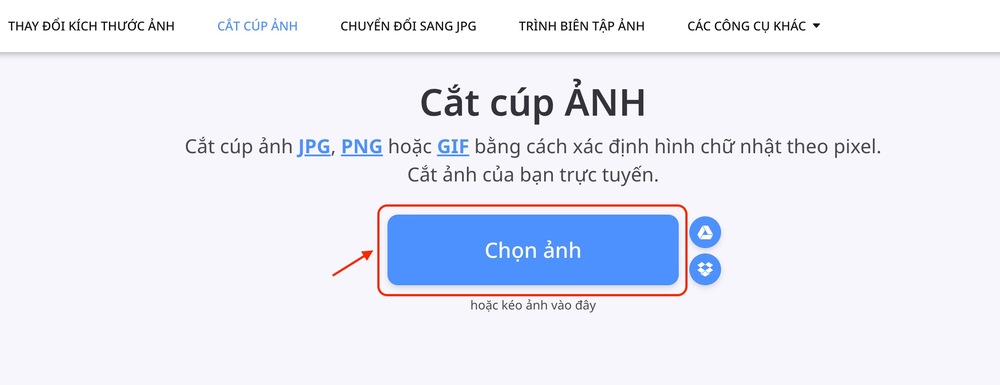
Bước 3: Tiếp theo, chọn khung cắt ảnh theo tỷ lệ 4×6. Hiện trang web iLoveIMG không có nút chọn sẵn tỷ lệ cắt ảnh 4×6 (hay 2:3). Tùy vào ảnh của bạn, hãy tính toán nhập kích thước pixel thủ công. Trong ví dụ này mình chọn chiều rộng là 2.000 px, còn chiều cao là 3000 px. Bạn hoàn toàn có thể chọn các tỷ lệ khác, miễn chia ra vẫn là tỷ lệ 2:3, và hiển thị được phần chủ thể bạn muốn giữ lại. Nhấn nút “Cắt cúp ẢNH” khi cảm thấy ưng ý.
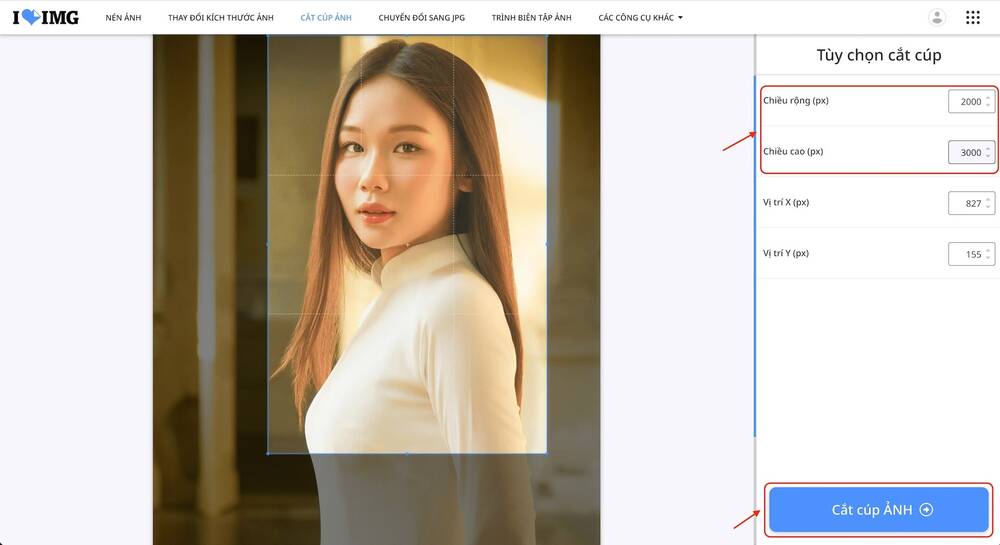
Bước 4: Nhấn nút “Tải xuống ẢNH đã cắt cúp” để lưu lại ảnh sau chỉnh sửa của bạn.
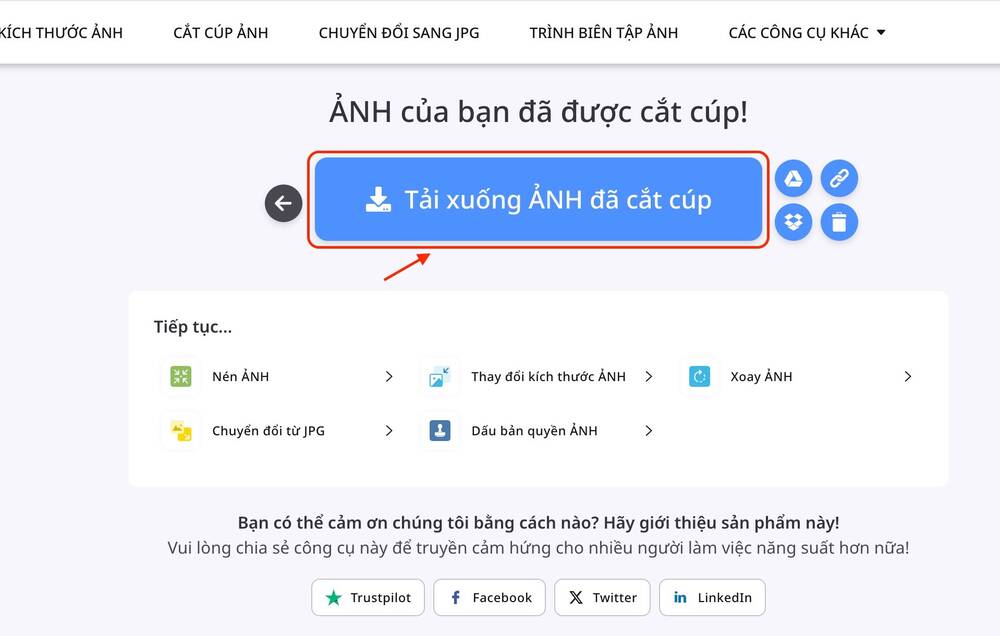
Cắt ảnh 4×6 trực tuyến bằng Canva
Canva cũng là một trong các công cụ thiết kế đồ họa online miễn phí khá phổ biến. Để cắt ảnh 4×6 với Canva thì cách làm như sau:
Bước 1: Truy cập vào trang cắt ảnh trực tuyến với Canva. Nhấn vào nút “Tải lên hình ảnh của bạn” và chọn ảnh mà bạn muốn cắt thành 4×6.
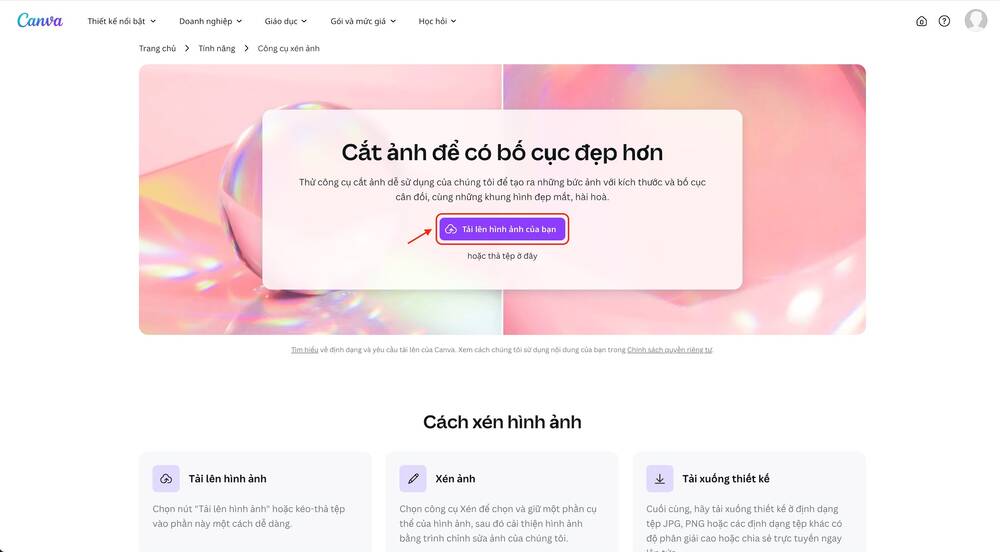
Bước 2: Canva sẽ chuyển ngay bạn về giao diện thiết kế để cắt ảnh. Giống như các cách trên, chọn tiếp tỷ lệ khung 2:3.
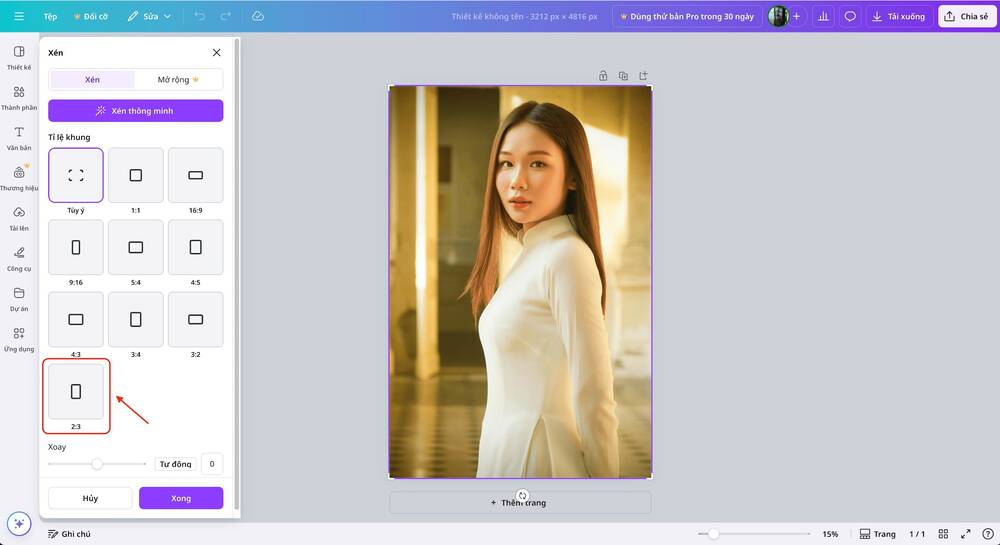
Bước 3: Điều chỉnh khung cắt ảnh về vị trí mà bạn muốn. Canva sẽ tự động khóa tỷ lệ khung cắt ảnh luôn ở 2:3, nên bạn có thể thu phóng to nhỏ thoải mái.
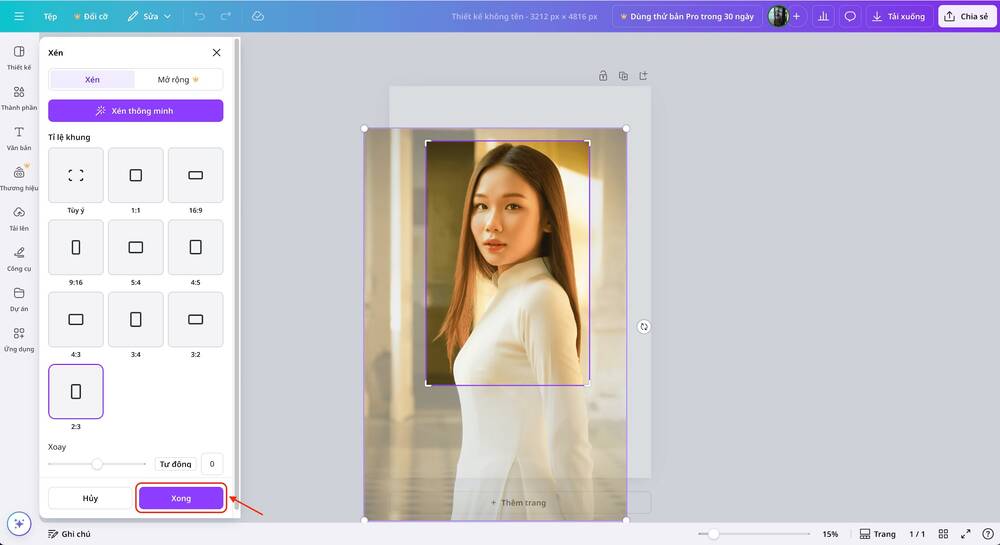
Bước 4: Sau khi đã hài lòng, nhấn nút “Tải xuống” ở góc trên bên phải để tải xuống đã cắt về tỷ lệ 4×6.
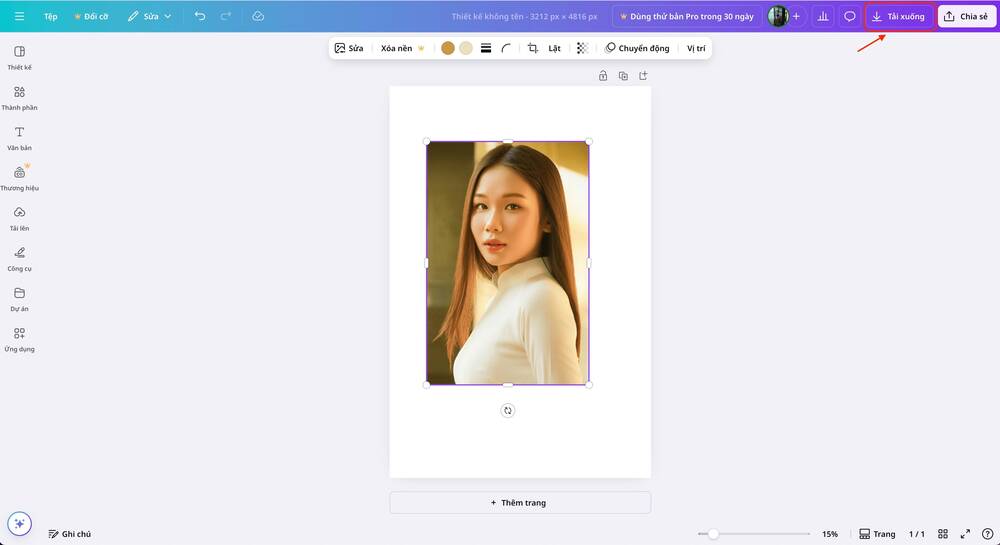
Kết luận
Bạn thấy đó, chỉ cần vài thao tác đơn giản là bạn đã có thể tự cắt ảnh 4×6 ngay tại nhà, không cần ra tiệm, không cần phần mềm gì cao siêu phức tạp. Để cắt ảnh 4×6 đúng chuẩn, bạn có thể dùng app BeautyPlus, ứng dụng ảnh có sẵn trên iPhone. Còn nếu không thích dùng app điện thoại thì cứ lên các trang web trực tuyến như Canva hay iLoveIMG, vài cú click là xong. Hy vọng bài viết này hữu ích cho bạn!